PS多边形套索工具如何使用
PS是一款很好用的图片处理软件,下面给大家讲讲PS中的多边形索套工具(包括建选区、添加到选区、从选区减去、与选区交叉,以及羽化)如何使用。
具体如下:
1.第一步,在电脑上打开PS软件,按如图所示的1,2,的顺序点击按钮,然后会出现3处的一个选框。

2. 第二步,点击如图所示1处的添加到选区,我们可以看到画面上多画一个多边形,图中就会有两个选框,这一步通常是第一步没有选到的情况下需要再次选择的时候操作的。

3.第三步,点击如图所示1处的选区减去,可以将不要的区域勾选了然后将其删除。
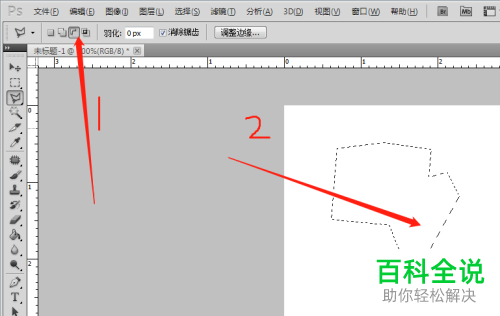
4. 第四步,点击如图所示1处的选区交叉,可以将如图所示选区交叉的部分留下。

5. 第五步,点击如图所示箭头所指之处的羽化:选择0即使不淡化勾选的区域的边缘,数值越大,淡化的效果就越多,也可以说是边缘渐变。

以上就是PS多边形套索工具的使用方法了。
赞 (0)

